So fügen Sie eine Signatur in DocuSign hinzu
DocuSign eSignatures ist eine elektronische Signatursoftware, mit der Millionen von Benutzern bequem Dokumente signieren und senden können. Diese Lösung ist einfach zu navigieren und kostenlos, wenn Sie sie nur zum Signieren von Dokumenten verwenden. Anstatt sich auf Stift und Papier zu verlassen und das Dokument dann zu digitalisieren, um es elektronisch zu versenden, sind das Unterzeichnen und Versenden einer Vereinbarung nur ein paar einfache Klicks.
In diesem Artikel wird das Hinzufügen von Unterschriften, zweiten Unterschriften und Unterschriftsfeldern über Ihr erläutert DocuSign-Konto. Es wird auch behandelt, wie man nach dem Senden eine Signatur hinzufügt. Lesen Sie weiter, um mehr zu erfahren.
Hinzufügen einer Signatur in DocuSign
Das Hinzufügen einer Signatur zu einem Dokument über DocuSign erfordert kein Drucken oder Scannen. Der Prozess ist relativ unkompliziert und funktioniert gut auf Mobilgeräten und Computern.

So fügen Sie eine Signatur auf Ihrem PC hinzu:
Protokoll in Ihr DocuSign-Konto können Sie es kostenlos signieren.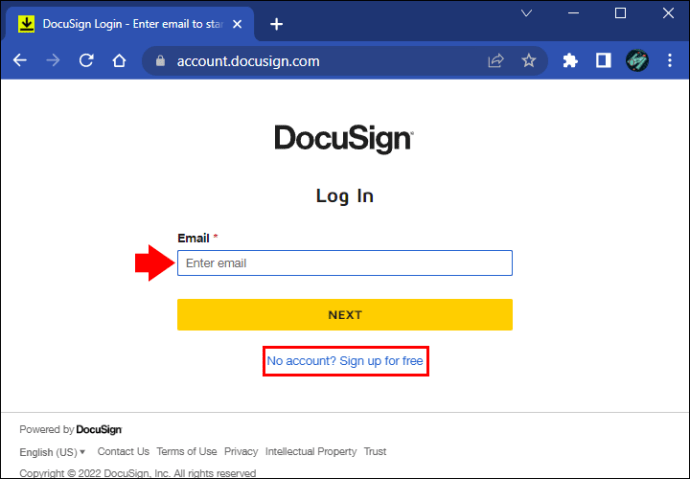 Wählen Sie „Jetzt starten“, um Erstellen Sie ein neues Dokument.
Wählen Sie „Jetzt starten“, um Erstellen Sie ein neues Dokument.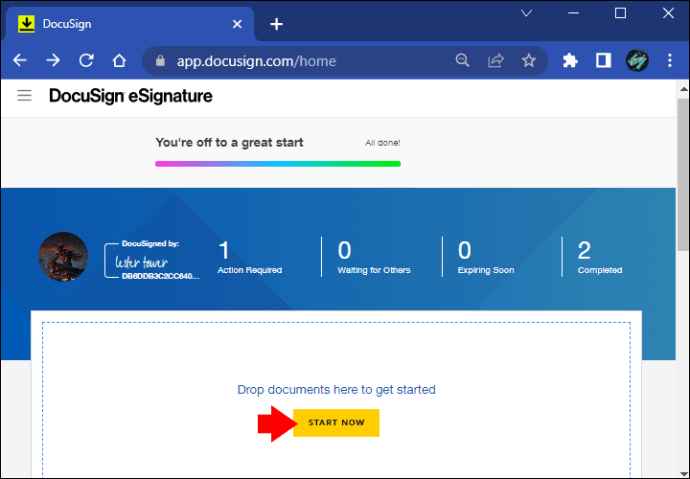 Tippen Sie auf „Hochladen“ und suchen Sie die Datei, die Sie in Ihrem lokalen Speicher anmelden möchten.
Tippen Sie auf „Hochladen“ und suchen Sie die Datei, die Sie in Ihrem lokalen Speicher anmelden möchten.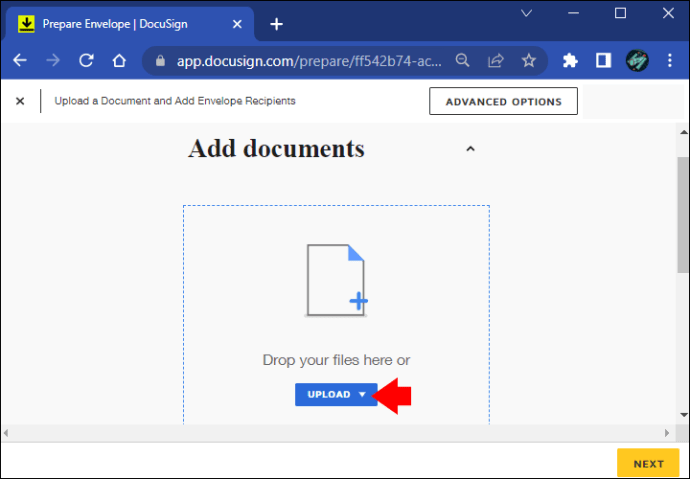 Drücken Sie auf die Datei, um sie auszuwählen, und klicken Sie auf „Öffnen“. hochladen.
Drücken Sie auf die Datei, um sie auszuwählen, und klicken Sie auf „Öffnen“. hochladen.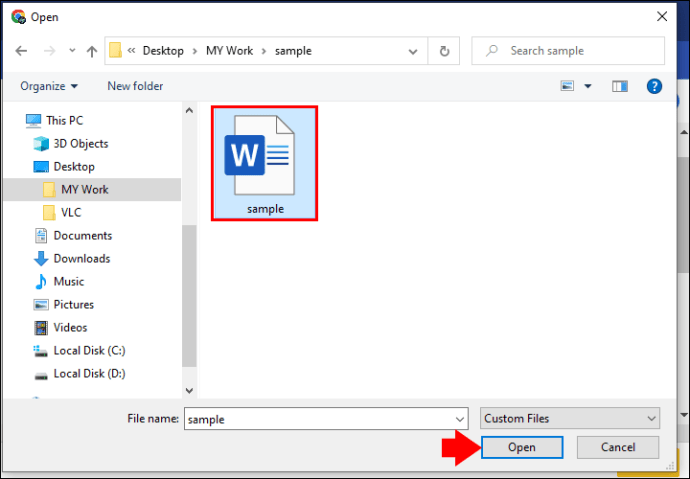 Wählen Sie”Empfänger hinzufügen”und geben Sie den Namen und die E-Mail-Adresse ein.
Wählen Sie”Empfänger hinzufügen”und geben Sie den Namen und die E-Mail-Adresse ein.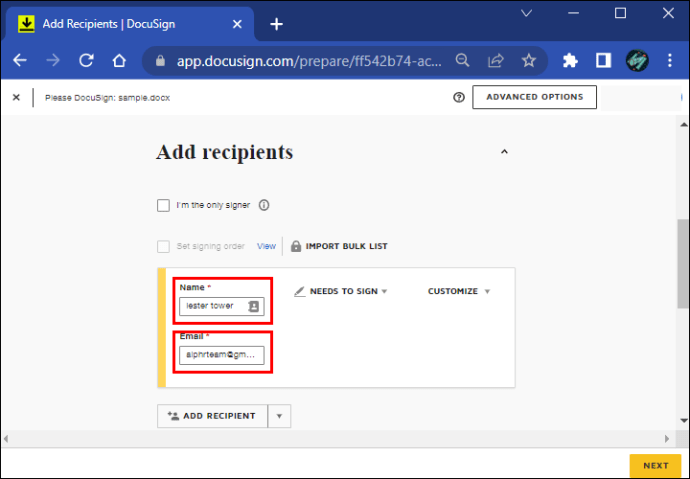 Stellen Sie eine Nachricht in der Option „Nachricht hinzufügen“ bereit
Stellen Sie eine Nachricht in der Option „Nachricht hinzufügen“ bereit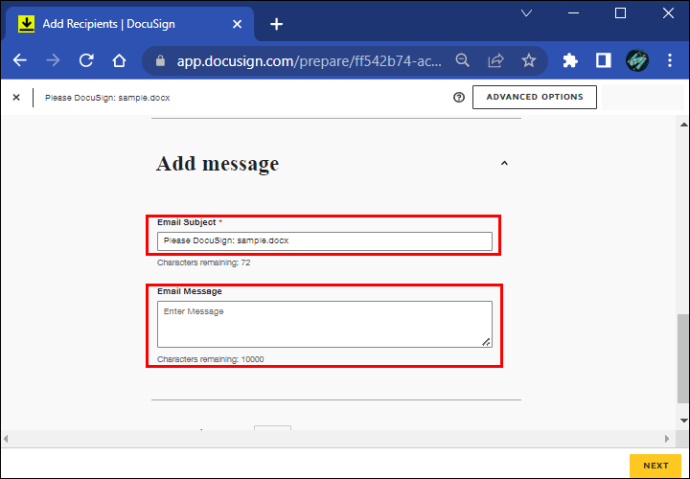 Klicken Sie unten rechts auf „Weiter“.
Klicken Sie unten rechts auf „Weiter“.
Navigieren Sie zum Abschnitt „Felder“ in der linken Ecke der Benutzeroberfläche und ziehen Sie das Tag „Signatur“ per Drag-and-Drop auf den entsprechenden Teil Ihrer Datei.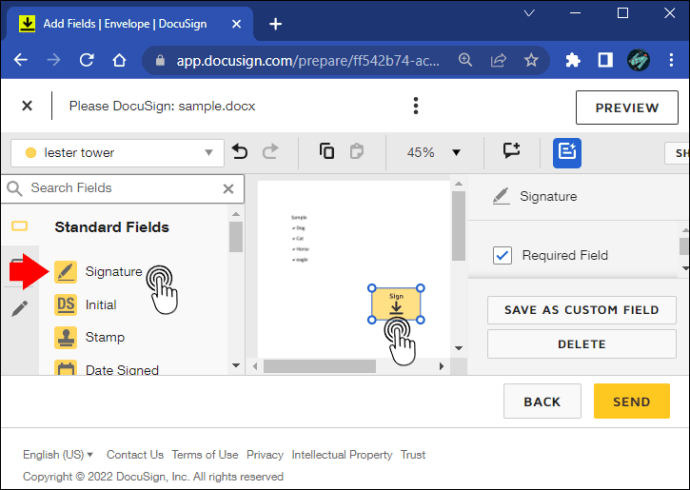 Fügen Sie zusätzliche Informationen hinzu durch Hinzufügen weiterer Tags wie”Nam e“, „Unterschriftsdatum“ und mehr.
Fügen Sie zusätzliche Informationen hinzu durch Hinzufügen weiterer Tags wie”Nam e“, „Unterschriftsdatum“ und mehr.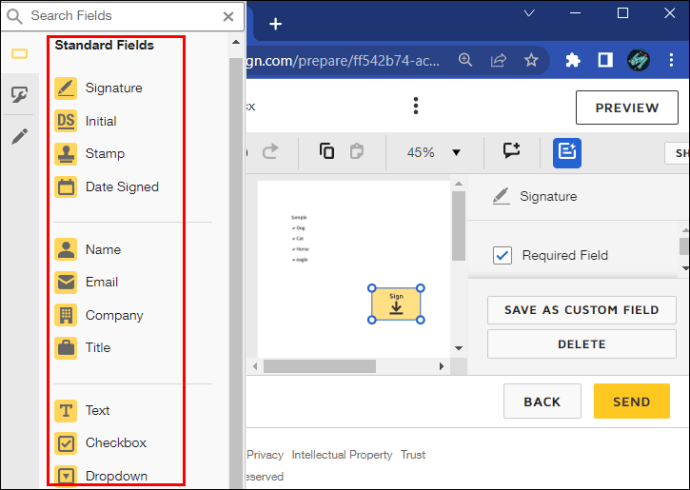 Klicken Sie auf die Schaltfläche mit den drei Punkten, um die Speicheroption zu öffnen.
Klicken Sie auf die Schaltfläche mit den drei Punkten, um die Speicheroption zu öffnen.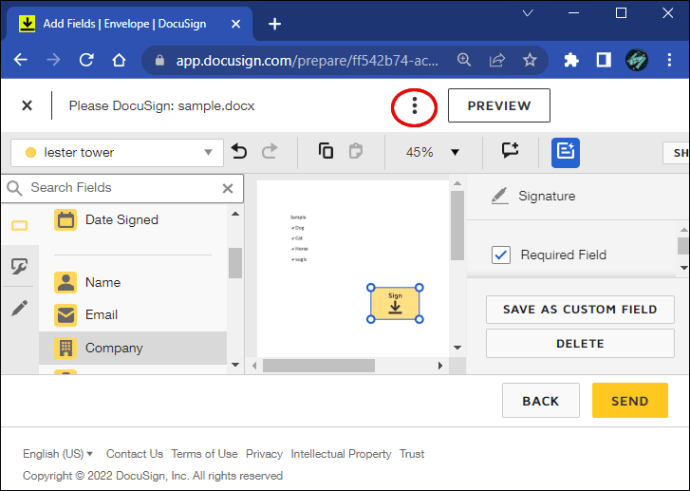 Nachricht bearbeiten, Empfänger bearbeiten und Dokumente bearbeiten und dann auf „ Senden und schließen.”
Nachricht bearbeiten, Empfänger bearbeiten und Dokumente bearbeiten und dann auf „ Senden und schließen.”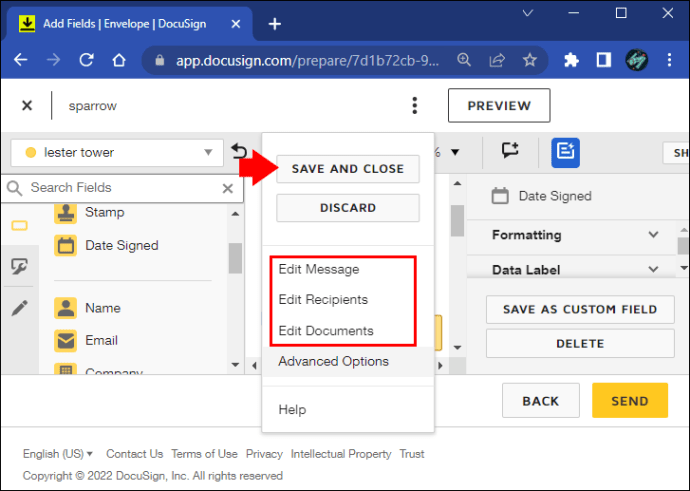 Wenn Sie die Datei senden möchten, klicken Sie unten auf die Schaltfläche”SENDEN”.
Wenn Sie die Datei senden möchten, klicken Sie unten auf die Schaltfläche”SENDEN”.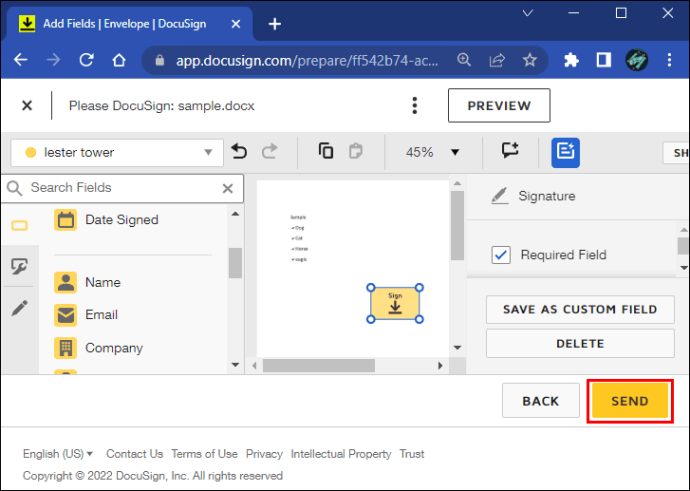
Sie haben jetzt erfolgreich ein Dokument mit DocuSign signiert.
Sie können die mobile Android-App verwenden, um eine Datei zu signieren, wenn Sie nicht an Ihrem Computer sind. So geht’s:
Starten Sie die App und klicken Sie auf die Schaltfläche”Blaues Pluszeichen”.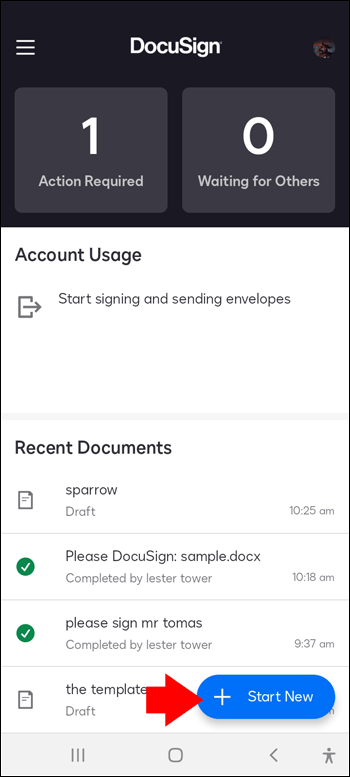 Suchen Sie die Datei, die Sie signieren möchten, in Ihrem lokalen Speicher oder auf einem Cloud-Dienst.
Suchen Sie die Datei, die Sie signieren möchten, in Ihrem lokalen Speicher oder auf einem Cloud-Dienst.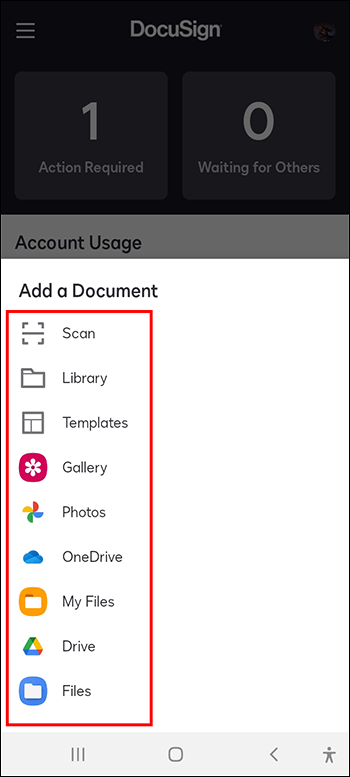 Wählen Sie das Dokument aus und klicken Sie auf”Weiter.”
Wählen Sie das Dokument aus und klicken Sie auf”Weiter.”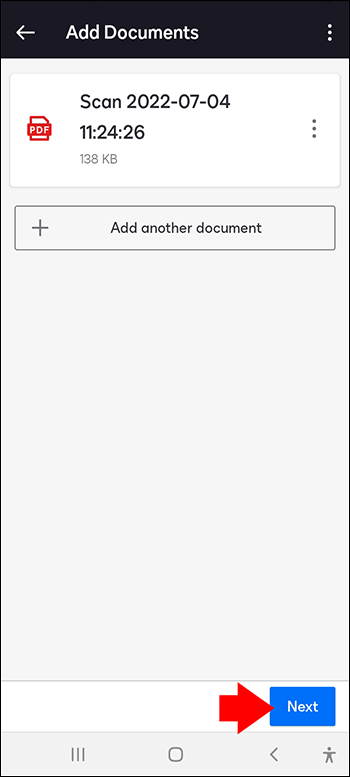 Tippe auf „Ich“ bei der Option „Unterzeichner auswählen“, um die Datei hochzuladen.
Tippe auf „Ich“ bei der Option „Unterzeichner auswählen“, um die Datei hochzuladen.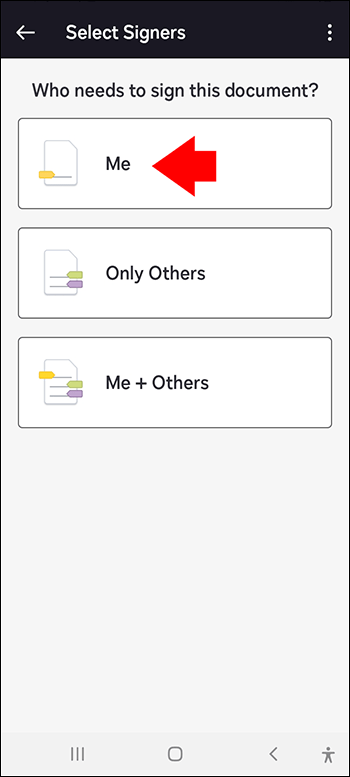 Wählen Sie die Option „Unterschrift“ und drücken Sie auf den Bereich, in dem Sie Ihre Unterschrift platzieren möchten.
Wählen Sie die Option „Unterschrift“ und drücken Sie auf den Bereich, in dem Sie Ihre Unterschrift platzieren möchten.
Sie können das Dokument weiter modifizieren, indem Sie zusätzliche Informationen wie „Unterschriftsdatum“ und „Name“ hinzufügen.“
Wenn Sie fertig sind, tippen Sie unten auf die Schaltfläche „Fertig stellen“. rechte Ecke.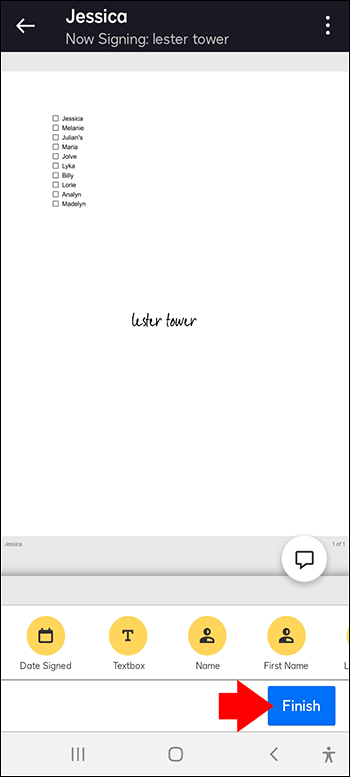
iOS-Benutzer können die App auch verwenden, um Dokumente schnell zu signieren. Die folgenden Schritte führen Sie durch den Vorgang:
Öffnen Sie die DocuSign-App auf dem Startbildschirm und klicken Sie auf „Plus-Symbol unterschreiben oder senden“. Scannen Sie Ihren lokalen Speicher nach der Datei Sie möchten es signieren oder in einem Cloud-Dienst finden.
Scannen Sie Ihren lokalen Speicher nach der Datei Sie möchten es signieren oder in einem Cloud-Dienst finden.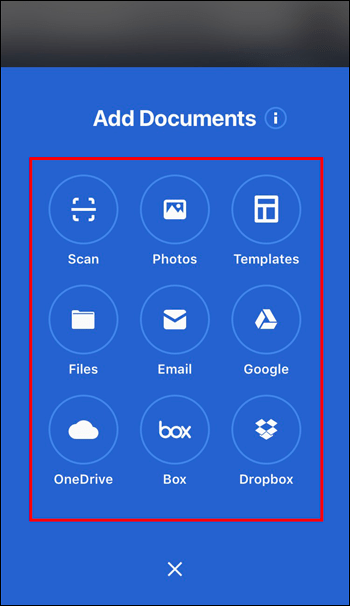 Tippen Sie auf die Datei und klicken Sie oben rechts auf „Weiter“.
Tippen Sie auf die Datei und klicken Sie oben rechts auf „Weiter“.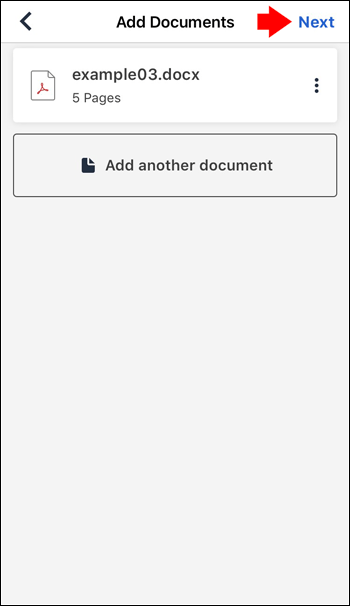 Wählen Sie „Me”in der Option”Unterzeichner auswählen”.
Wählen Sie „Me”in der Option”Unterzeichner auswählen”.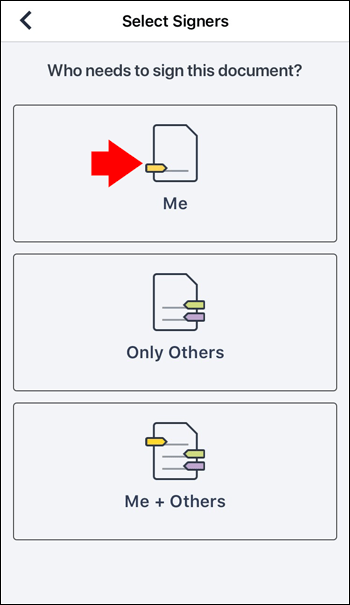 Wählen Sie unten im neuen Fenster „Unterschrift“ und den Bereich aus, in dem Ihre Unterschrift erscheinen soll.
Wählen Sie unten im neuen Fenster „Unterschrift“ und den Bereich aus, in dem Ihre Unterschrift erscheinen soll.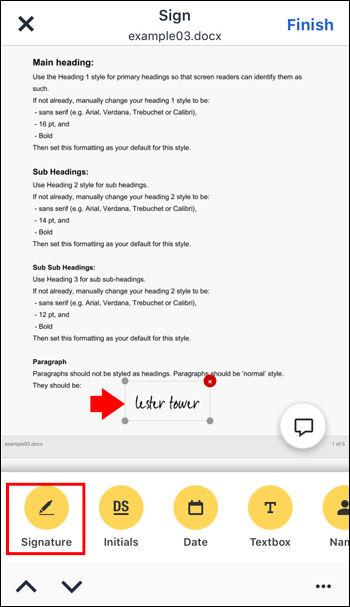 Sie können weitere Informationen wie „Name”und”Datum der Unterschrift”, um die Datei weiter zu ändern.
Sie können weitere Informationen wie „Name”und”Datum der Unterschrift”, um die Datei weiter zu ändern.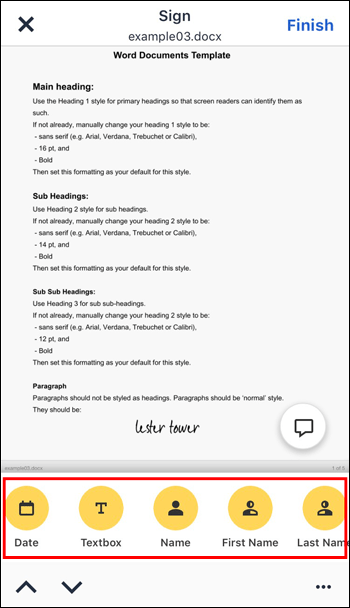 Tippe auf „Fertig stellen“, wenn du fertig bist.
Tippe auf „Fertig stellen“, wenn du fertig bist.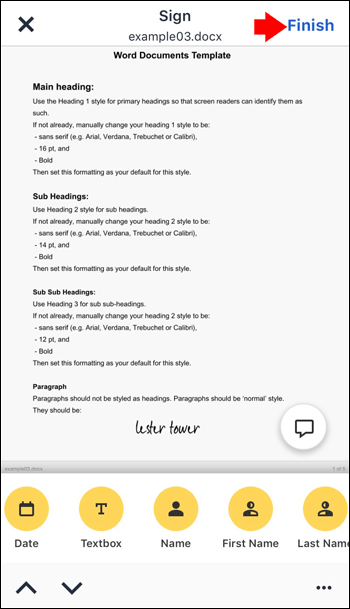
DocuSign speichert die signierte Datei in Ihrem Konto.
DocuSign So fügen Sie ein Signaturfeld hinzu
Wenn Sie das Dokument an andere senden möchten, zeigt ein Signaturfeld an, wo diese ihre Signatur platzieren sollen. DocuSign verwendet sie als interaktive Dokumenterinnerungen.
Nachdem Sie Ihrem Umschlag Empfänger, Dateien und Nachrichten hinzugefügt haben, befolgen Sie die nachstehenden Anweisungen, um ein Unterschriftsfeld hinzuzufügen:
Melden Sie sich bei Ihrem DocuSign Konto und öffnen Sie einen neuen Umschlag.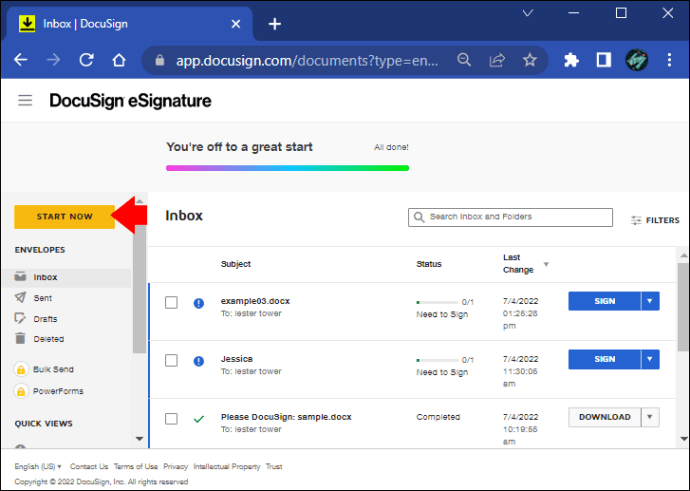 Empfänger und Dateien hinzufügen, um den Umschlag zu ändern.
Empfänger und Dateien hinzufügen, um den Umschlag zu ändern.
Wenn Sie fortfahren möchten, klicken Sie auf die Schaltfläche „Weiter“.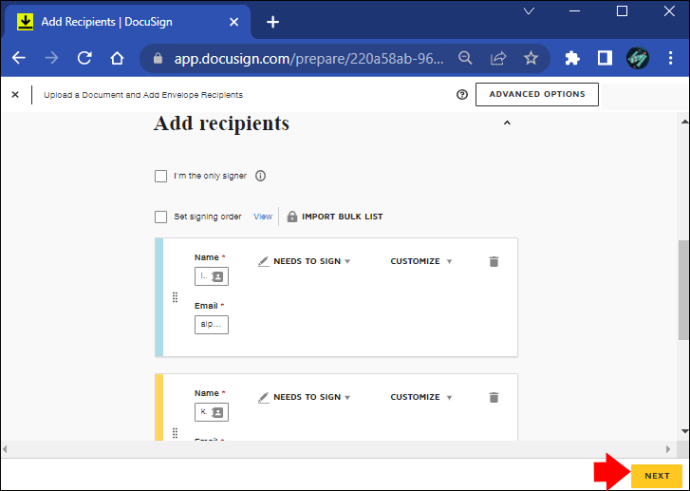 Navigieren Sie zum oberen Teil der Seite, suchen Sie die Empfängerliste und wählen Sie „Empfänger bearbeiten“ für wen Sie ein Feld hinzufügen.
Navigieren Sie zum oberen Teil der Seite, suchen Sie die Empfängerliste und wählen Sie „Empfänger bearbeiten“ für wen Sie ein Feld hinzufügen.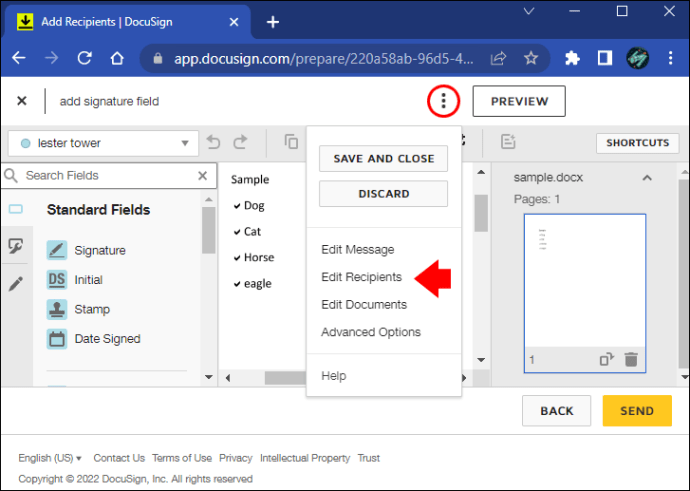 Gehen Sie durch die Seiten „Empfänger bearbeiten“ und generieren Sie weitere Empfänger, die ausgewählt werden sollen.
Gehen Sie durch die Seiten „Empfänger bearbeiten“ und generieren Sie weitere Empfänger, die ausgewählt werden sollen.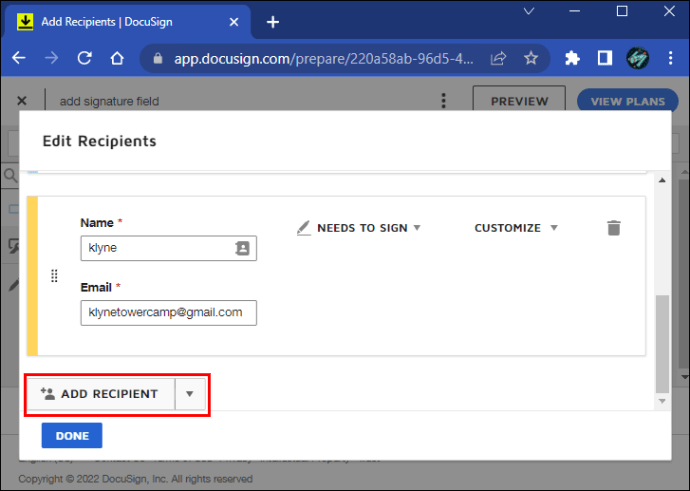 Drücken ein Feld, um seine Eigenschaften anzupassen. Die Aktion ruft das Bedienfeld „Feldeigenschaften“ auf.
Drücken ein Feld, um seine Eigenschaften anzupassen. Die Aktion ruft das Bedienfeld „Feldeigenschaften“ auf.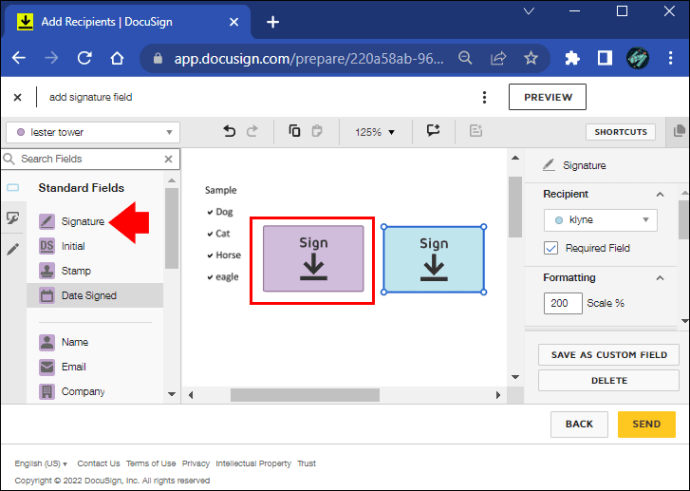 Passen Sie die Eigenschaften nach Ihren Wünschen an und gehen Sie zur Palette „Felder“ auf der linken Seite des Bildschirms.
Passen Sie die Eigenschaften nach Ihren Wünschen an und gehen Sie zur Palette „Felder“ auf der linken Seite des Bildschirms.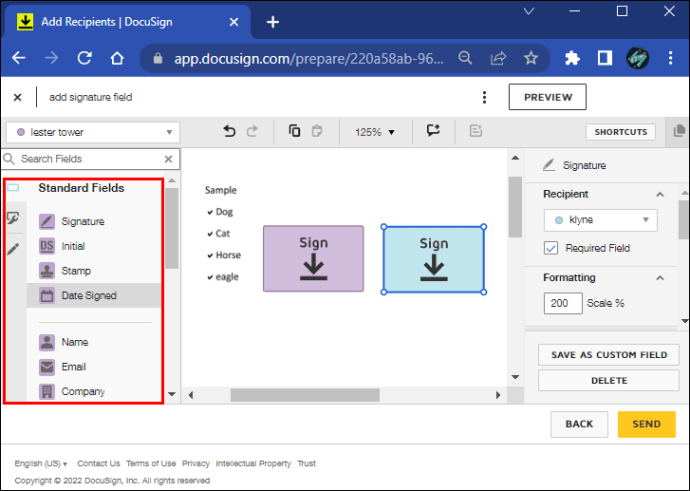 Drücken Sie lange auf einen der Feldtypen und ziehen Sie ihn auf die aktive Seite der Datei.
Drücken Sie lange auf einen der Feldtypen und ziehen Sie ihn auf die aktive Seite der Datei.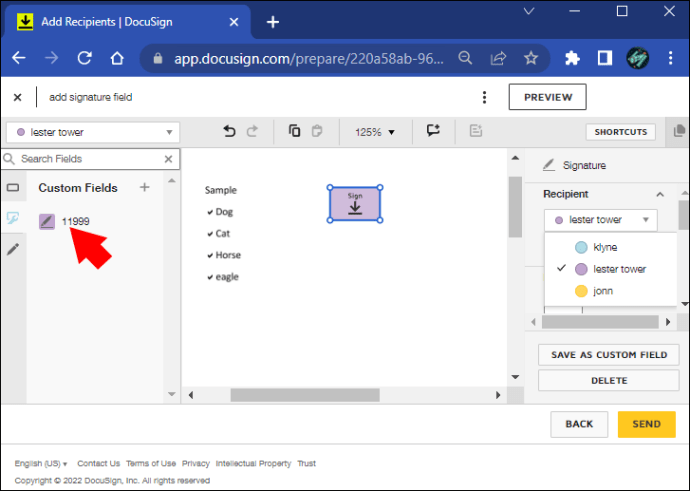 Wählen Sie mithilfe der Felder aus der Seitenführung im rechten Teil des Bildschirms aus, welche Seite Sie taggen möchten.
Wählen Sie mithilfe der Felder aus der Seitenführung im rechten Teil des Bildschirms aus, welche Seite Sie taggen möchten.
Die ausgewählte Seite wird aktiv und im mittleren Bereich angezeigt.
Wenn Sie Unterschriften von mehreren Empfängern sammeln möchten, wiederholen Sie den Vorgang der Prozess für jeden. Das Feld zeigt ihnen, wo sie ihre Unterschrift einfügen müssen, wenn sie den Umschlag erhalten.
DocuSign So fügen Sie eine zweite Unterschrift hinzu
Mit DocuSign können Benutzer mehrere Unterschriften erstellen, perfekt für diejenigen, die möchten Fügen Sie die Initiale ihres zweiten Vornamens hinzu oder haben Sie einen Namen mit Bindestrich. Sie können eine grafische oder gezeichnete Signatur erstellen oder Ihre Handschrift scannen.
Folgen Sie diesen Schritten, um eine neue grafische Signatur zu erstellen:
Melden Sie sich bei Ihrem Profil und tippen Sie auf die „drei horizontale Linie in der oberen rechten Ecke“ und wählen Sie dann Ihr Profilsymbol aus.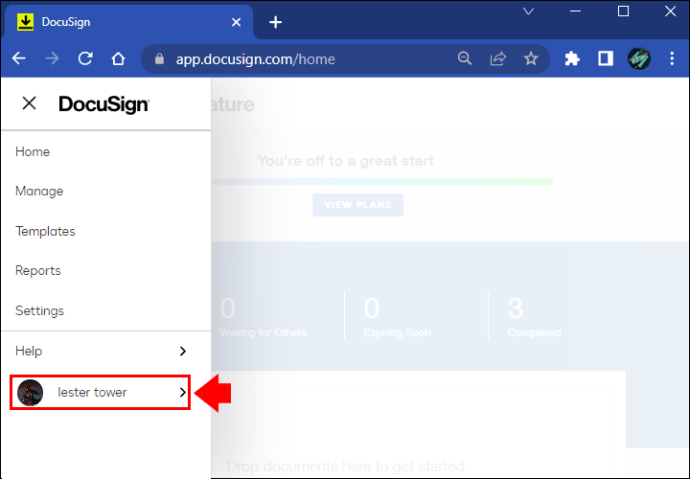 Klicken Sie auf „Profil verwalten“, um Rufen Sie Ihre Profilseite auf.
Klicken Sie auf „Profil verwalten“, um Rufen Sie Ihre Profilseite auf.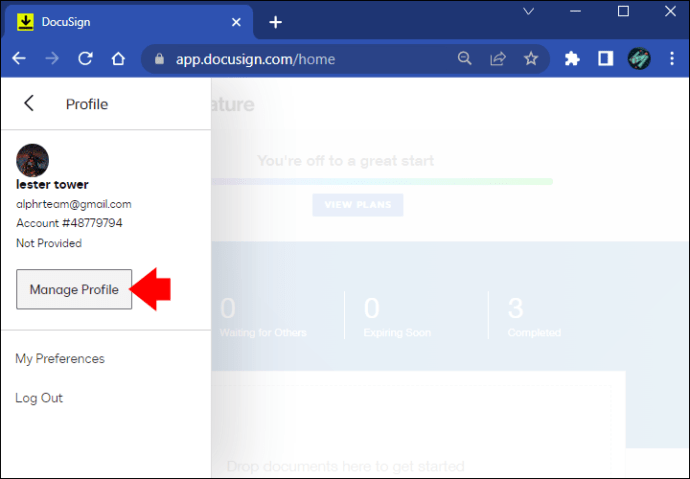 Wählen Sie „Signaturen“ aus der oberen Symbolleiste und die Software zeigt Ihre aktuelle Signatur an.
Wählen Sie „Signaturen“ aus der oberen Symbolleiste und die Software zeigt Ihre aktuelle Signatur an.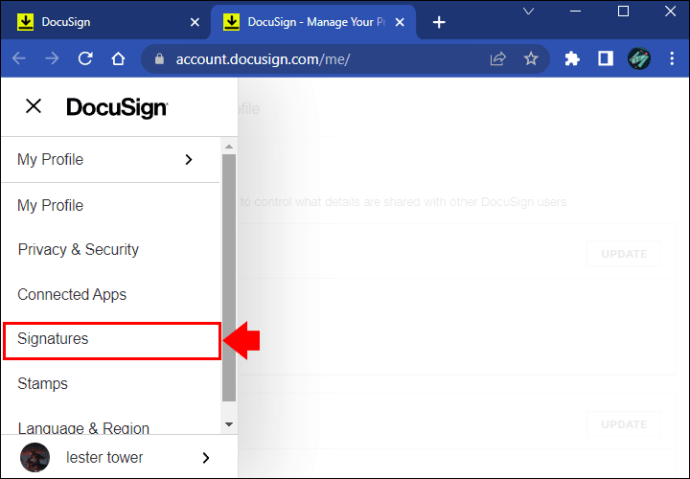 Wählen Sie die Option”Signatur hinzufügen”auf der oben rechts auf der Seite.
Wählen Sie die Option”Signatur hinzufügen”auf der oben rechts auf der Seite.
Geben Sie Ihren Namen in das Feld „Vollständiger Name“ und Ihre Initialen in das Feld „Initialen“ ein.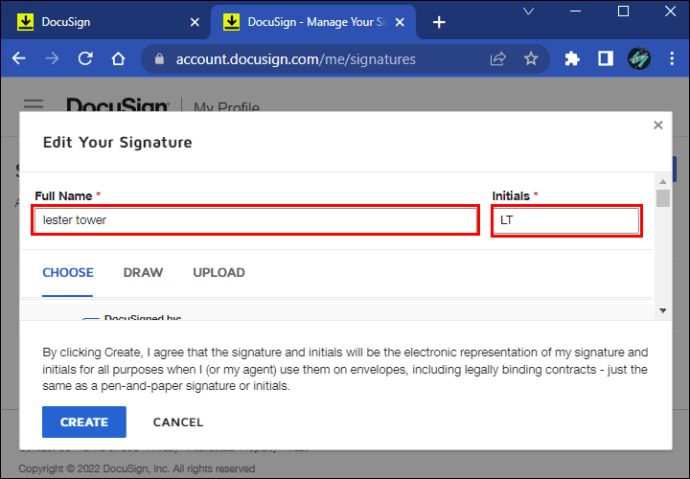 Wählen Sie aus den verfügbaren grafischen Signaturen die Option aus, die Ihnen am besten gefällt.
Wählen Sie aus den verfügbaren grafischen Signaturen die Option aus, die Ihnen am besten gefällt.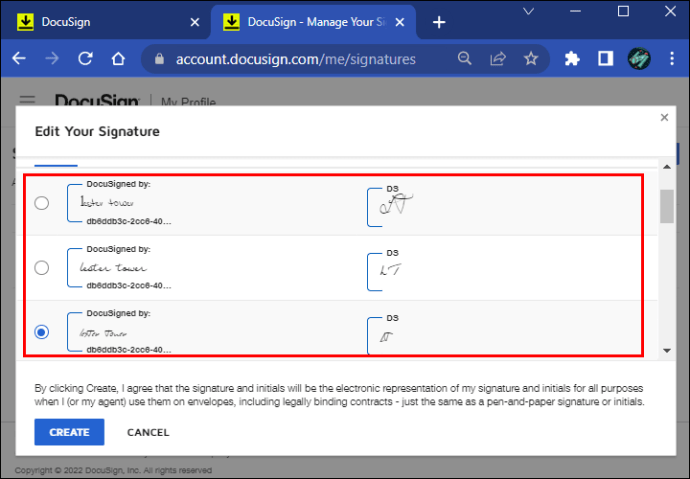 Tippe auf „Erstellen“.
Tippe auf „Erstellen“.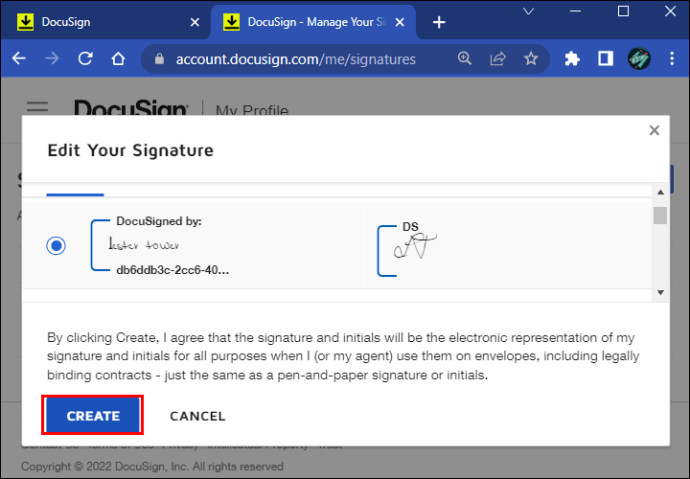
So können Sie eine gezeichnete Signatur hinzufügen Ihr Profil:
Melden Sie sich bei DocuSign an und tippen Sie auf die „drei horizontale Linie in der oberen rechten Ecke“ und wählen Sie dann Ihr Profilsymbol aus.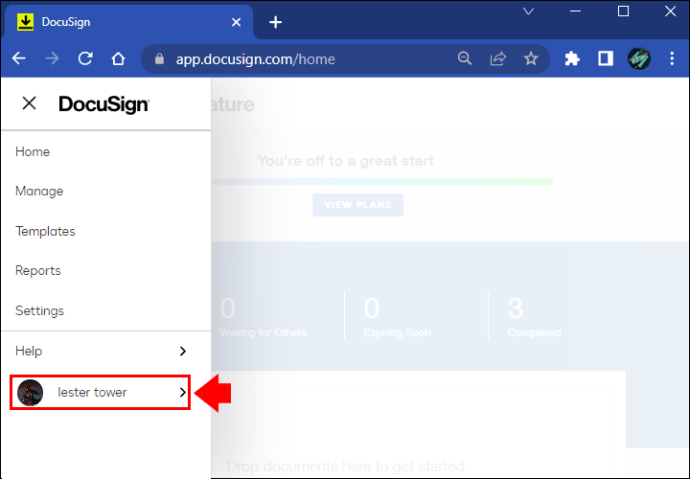 Drücken Sie „Man Altersprofil”, um zur Profilseite zu gelangen.
Drücken Sie „Man Altersprofil”, um zur Profilseite zu gelangen.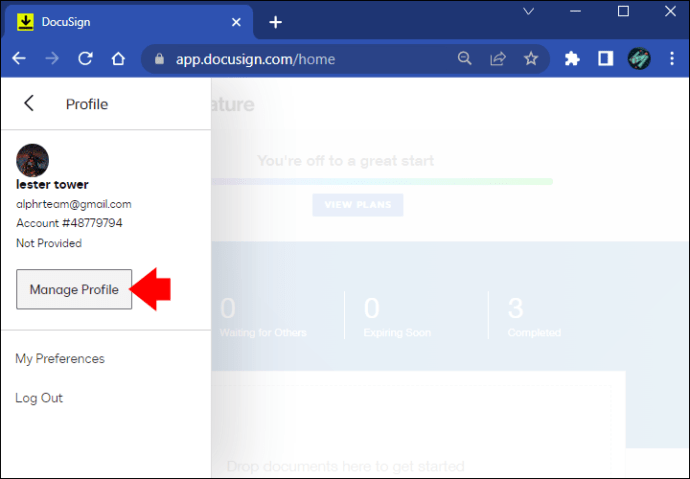 Wählen Sie die Option „Signaturen“ in der Symbolleiste und Sie sehen Ihre aktuelle Signatur.
Wählen Sie die Option „Signaturen“ in der Symbolleiste und Sie sehen Ihre aktuelle Signatur.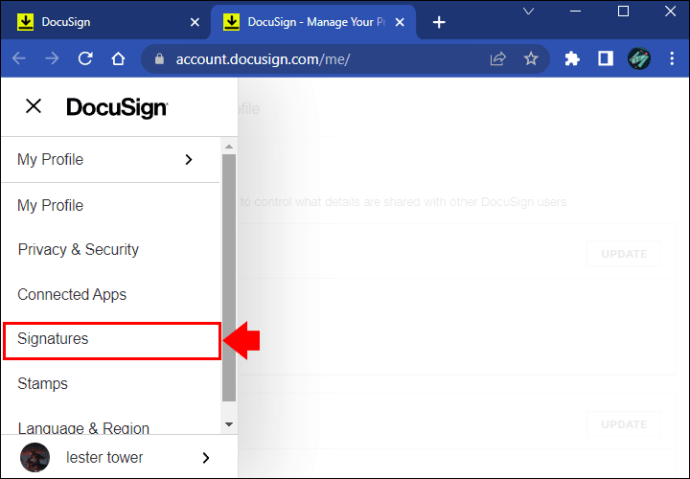 Tippen Sie auf „Hinzufügen Signatur”oben rechts auf dem Desktop.
Tippen Sie auf „Hinzufügen Signatur”oben rechts auf dem Desktop.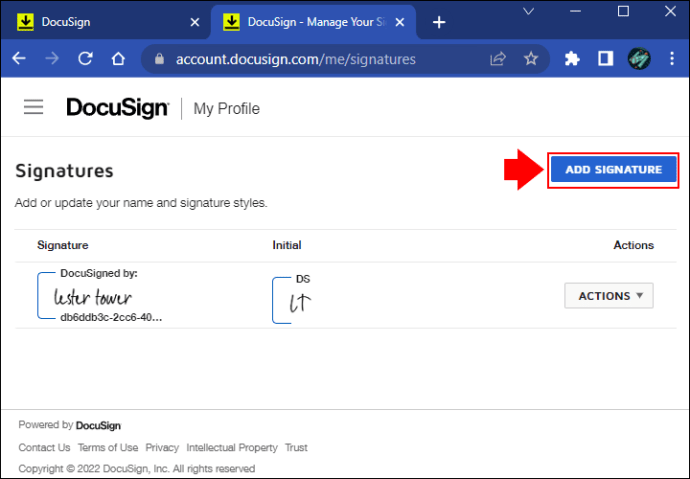 Geben Sie Ihren Namen und Ihre Initialen in die entsprechenden Felder ein.
Geben Sie Ihren Namen und Ihre Initialen in die entsprechenden Felder ein.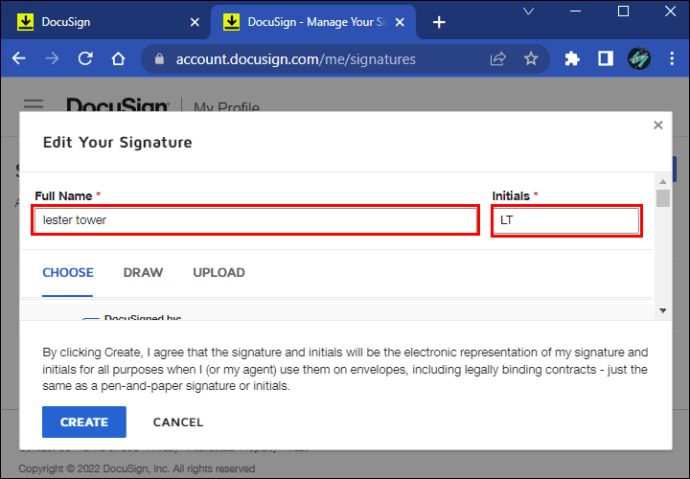 Drücken Sie auf „Zeichnen“ und wählen Sie die Option, die Ihnen am besten gefällt.
Drücken Sie auf „Zeichnen“ und wählen Sie die Option, die Ihnen am besten gefällt.
Klicken Sie auf „Erstellen“.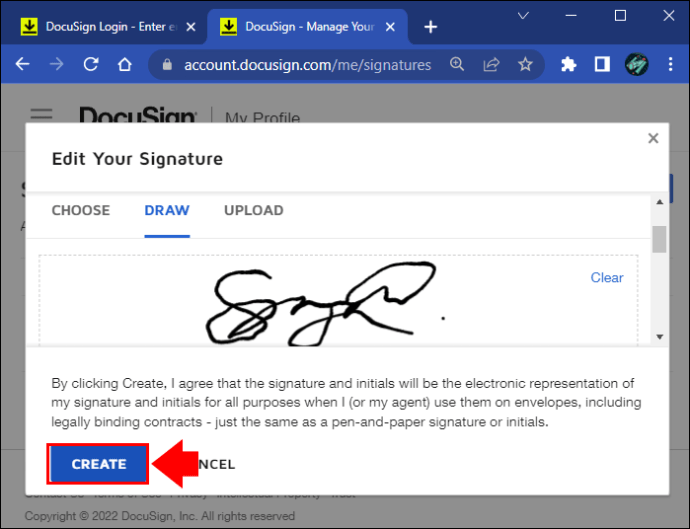
Sie können Ihre virtuelle Unterschrift personalisieren, indem Sie Ihre Handschrift hochladen. Gehen Sie dazu wie folgt vor:
Melden Sie sich bei DocuSign an und tippen Sie oben rechts auf die horizontale Linie „3“.”und wählen Sie dann Ihr Profilsymbol aus.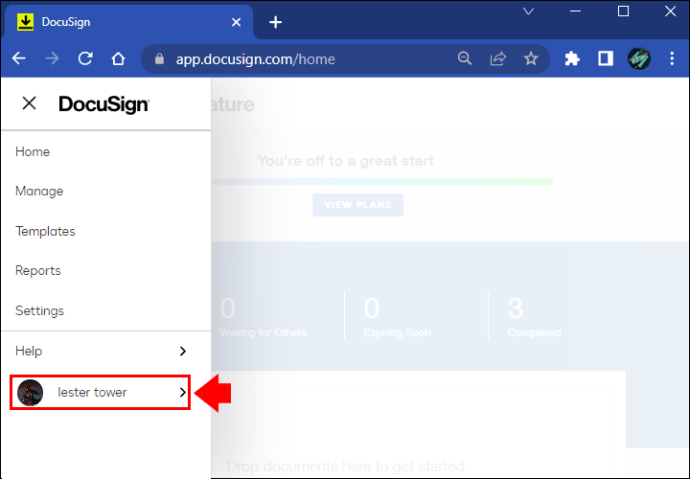 Tippe auf „Profil verwalten“ und wähle die Option „Signaturen“ in der Symbolleiste auf der Profilseite aus.
Tippe auf „Profil verwalten“ und wähle die Option „Signaturen“ in der Symbolleiste auf der Profilseite aus.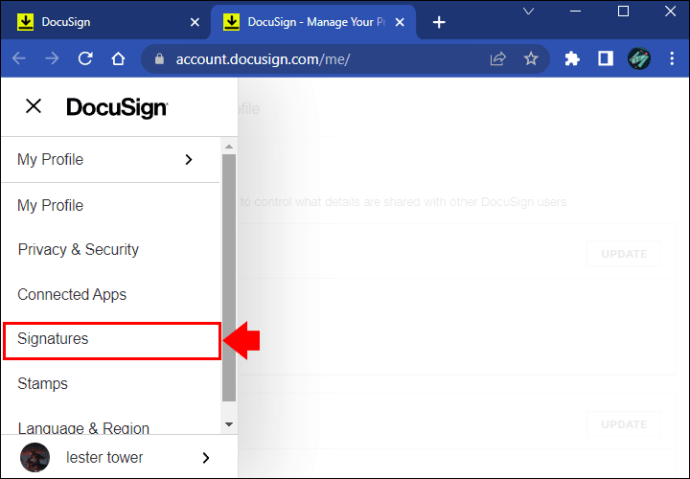 Gehe nach oben der Seite und drücken Sie auf „Signatur hinzufügen“.
Gehe nach oben der Seite und drücken Sie auf „Signatur hinzufügen“.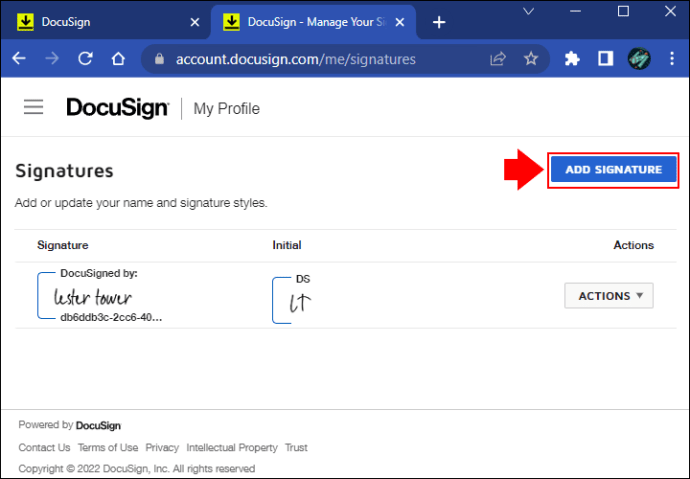 Geben Sie Ihren Namen und Ihre Initialen in die angezeigten Felder ein.
Geben Sie Ihren Namen und Ihre Initialen in die angezeigten Felder ein.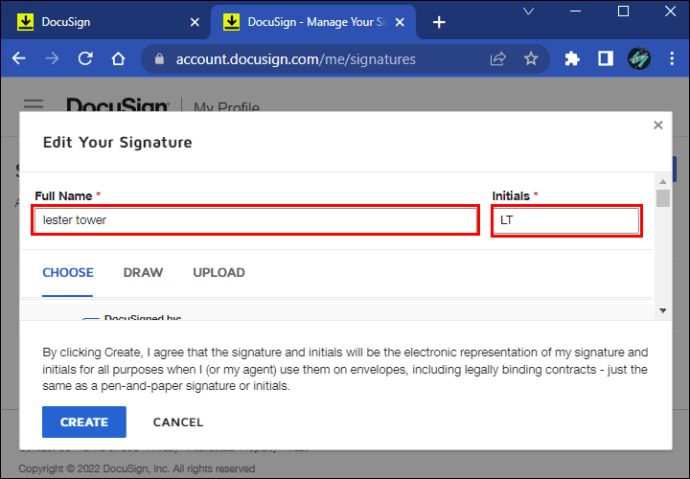 Laden Sie Ihre handschriftliche Unterschrift und Initialen hoch.
Laden Sie Ihre handschriftliche Unterschrift und Initialen hoch.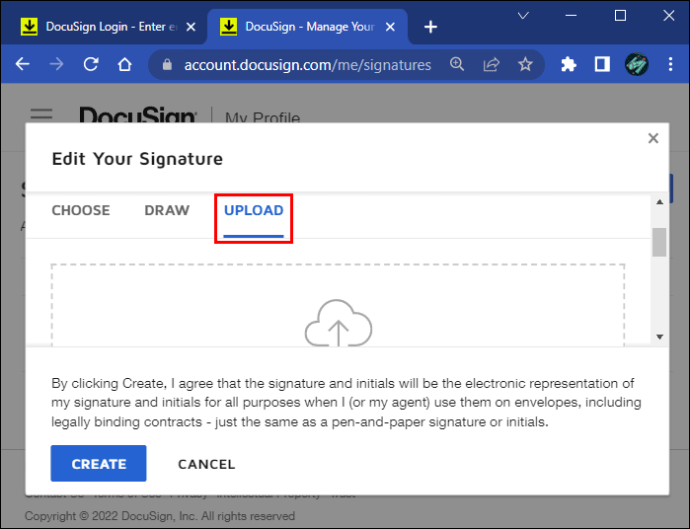 Klicken Sie auf die Schaltfläche”Erstellen”.
Klicken Sie auf die Schaltfläche”Erstellen”.
Beachten Sie, dass Sie Ihre Handschrift nur als JPEG-, PNG-, GIF-oder BMP-Datei hochladen können. Die maximale Fotogröße beträgt 200 KB.
DocuSign-Signatur nach dem Senden hinzufügen
DocuSign betrachtet alle gesendeten Dokumente als abgeschlossen und bietet Benutzern keine Möglichkeit, sie zu ändern. Wenn Sie einen fertigen Umschlag mit einer Unterschrift versehen möchten, leiten Sie am besten eine Kopie der Datei weiter. Sie können der Kopie neue Felder und Signaturen hinzufügen, aber keine vorhandenen Informationen entfernen.
Sie können diese Aufgabe nur ausführen, wenn Ihr DocuSign-Administrator die Weiterleitungsfunktion für Ihr Konto aktiviert hat.
So leiten Sie einen gesendeten Umschlag weiter:
Gehen Sie zur Seite „Verwalten“ und tippen Sie auf „Schnellansicht abgeschlossen“.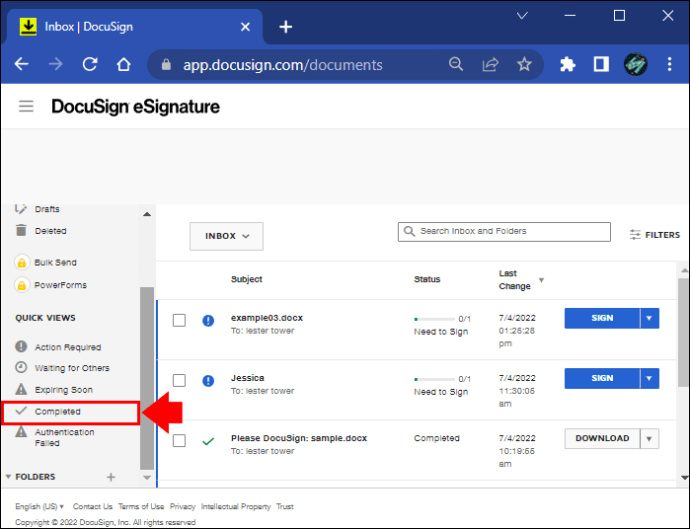 Untersuchen Sie die Liste, bis Sie den Umschlag finden, den Sie weiterleiten möchten.
Untersuchen Sie die Liste, bis Sie den Umschlag finden, den Sie weiterleiten möchten.
Tippen Sie auf das Aktionsmenü für die entsprechende Datei und drücken Sie auf „Weiterleiten“. Die ausgefüllten Dokumente in der Kopie enthalten das Präfix „FWD.“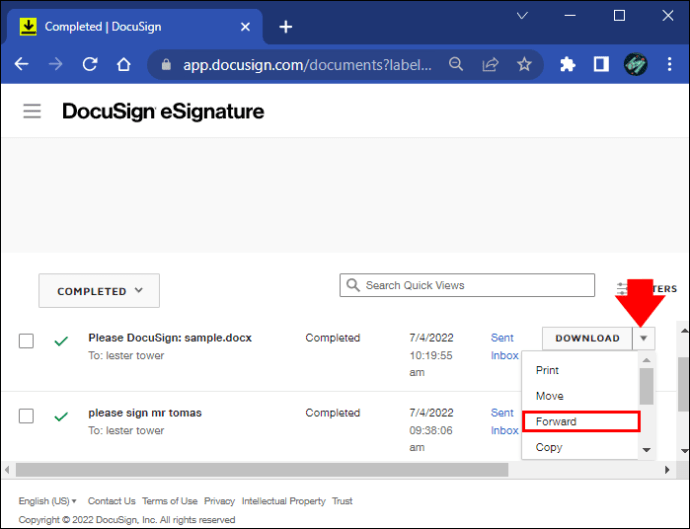 Nachrichten hinzufügen und Empfänger der Kopie.
Nachrichten hinzufügen und Empfänger der Kopie.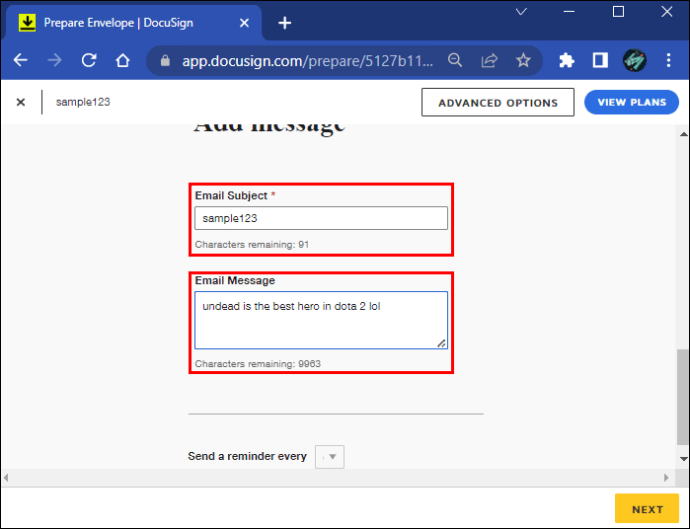 Wenn Sie mit dem zufrieden sind Änderungen ändern, klicken Sie auf „Weiter.“
Wenn Sie mit dem zufrieden sind Änderungen ändern, klicken Sie auf „Weiter.“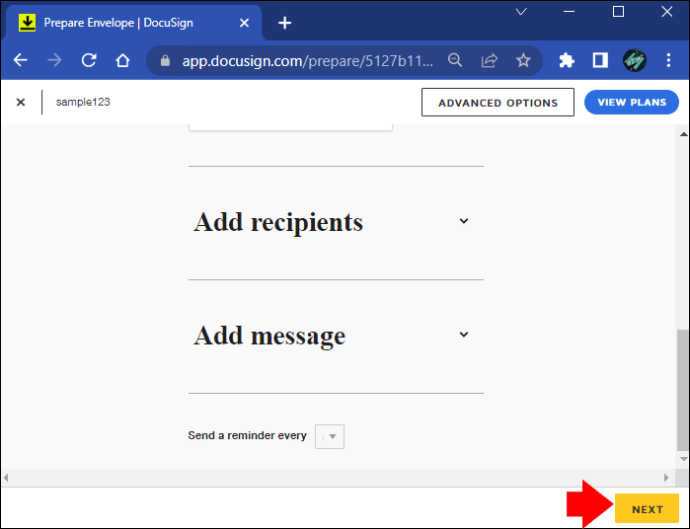 Erzeuge neue Felder für die Envelope-Empfänger.
Erzeuge neue Felder für die Envelope-Empfänger.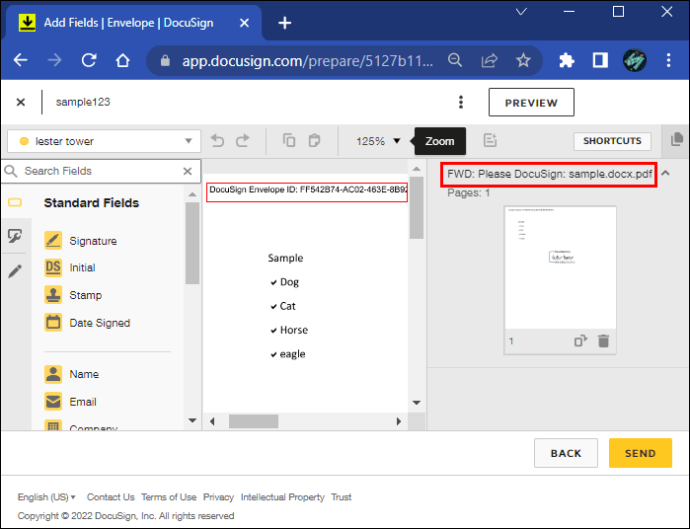 Klicken Sie auf „Senden“, um den geänderten Umschlag mit den Empfängern zu teilen.
Klicken Sie auf „Senden“, um den geänderten Umschlag mit den Empfängern zu teilen.
Diejenigen, die die Kopie erhalten, sehen die Originalinformationen und die hinzugefügten Details. Sie können ihre Signatur zu den zugewiesenen Feldern hinzufügen. Sie können den weitergeleiteten Umschlag auch signieren, wenn Sie Ihre E-Mail-Adresse in die Empfängerliste aufgenommen haben.
Weitere häufig gestellte Fragen
Sind Dokumente mit DocuSign rechtsgültig signiert?
Alle mit der DocuSign-Software signierten Dokumente sind rechtsgültig, und die in den Dateien beschriebenen Bestimmungen gelten für alle Beteiligten. Darüber hinaus erfüllen die von DocuSign entwickelten Signaturmethoden die Anforderungen der meisten Regierungsbehörden weltweit.
Stellen Sie sicher, dass Ihre Dokumente signiert, versiegelt und zugestellt werden
Dank DocuSign können Unternehmen und ihre Mitarbeiter können Arbeitsabläufe rationalisieren und Dokumente schneller signieren. Mit der Software können Sie mit Ihrem Mobilgerät oder PC eine Signatur hinzufügen, aber Sie können auch verschiedene Versionen Ihrer Signatur erstellen. Darüber hinaus können Sie neue Felder erstellen, um Unterschriften von den Empfängern des Dokuments zu sammeln und einen gesendeten Umschlag mithilfe der Weiterleitungsfunktion anzupassen.
Haben Sie DocuSign schon einmal verwendet? Welche Art der Unterschrift bevorzugen Sie, eine grafische, gezeichnete oder handschriftliche? Teilen Sie uns dies im Kommentarbereich unten mit.
Haftungsausschluss: Einige Seiten dieser Website können einen Affiliate-Link enthalten. Dies wirkt sich in keiner Weise auf unsere Redaktion aus.